No hace mucho tiempo, para instalar el sistema operativo o crear un disco de rescate, no había otra opción que grabar el sistema operativo en un CD/DVD.
También podés ver más material relacionado en Apps y Programas para Ordenadores ¡Dale una mirada!
Aunque no es nada difícil, el método del CD/DVD es torpe, no es tan fácil de usar y la mayoría de los portátiles están en camino de enterrar la grabadora de CD/DVD.
Afortunadamente, ahora podemos usar unidades flash USB, pero para hacerlas arrancables se necesita un software de arranque.
Resúmen de contenidos del artículo
- 1 Lista de los mejores programas para Bootear USB
- 1.1 Rufus
- 1.2 WinSetUpFromUSB
- 1.3 Windows USB/DVD Tool
- 1.4 Deepin Boot Maker
- 1.5 Etcher
- 1.6 DiskMaker X (Mac)
- 1.7 Easy2Boot
- 1.8 SARDU MultiBoot Creator
- 1.9 Linux Live USB Creator
- 1.10 WinToBootic
- 1.11 XBoot
- 1.12 Novicorp WinToFlash Lite
- 1.13 Passcape ISO Burner
- 1.14 Windows Bootable Image Creator
- 1.15 EaseUS OS2Go
- 1.16 Win32 Disk Imager
- 1.17 WinToUSB
- 1.18 MultiBootUSB
- 1.19 YUMI – Multiboot USB Creator
- 1.20 UNetBootin
- 1.21 Universal USB Installer
- 1.22 RMPrepUSB
Lista de los mejores programas para Bootear USB
Para hacer que tu unidad flash sea booteable, necesitas utilizar uno de estos programas profesionales de booteo de USB. Con él, puedes crear versiones de arranque de Windows o Linux para usarlas como sandbox o probar un nuevo sistema operativo. Además, te ayudará a utilizar un sistema sin un SO instalado (como el Chromebook).
A la hora de elegir las mejores opciones para este artículo, he tenido en cuenta la facilidad de uso, el precio y la rapidez para crear un dispositivo de arranque.
Además, presté atención a las características adicionales. Algunos programas permiten cambiar el esquema de particiones, el tamaño del clúster, el sistema de archivos, etc.
El soporte técnico gratuito también es importante, ya que te ayuda a solucionar rápidamente los problemas que puedas encontrar mientras trabajas con el software.
Rufus
Este pequeño software gratuito está en la cima de la lista por su facilidad de uso. También se enorgullece de ser más rápido que las otras opciones. Viene en una versión instalable y portátil.
Además, está disponible para Windows a partir de la versión 7, independientemente de la arquitectura. Por otro lado, permite utilizar muchas distribuciones de Linux, además de Windows. Además, otro software que requiere ser preparado en USB. Puedes descargarlo desde aquí.
Rufus es una de las mejores herramientas USB de arranque para crear USB de arranque de Windows 10. No sólo le permite crear medios USB de arranque, pero también puede utilizarlo para flashear BIOS, etc.
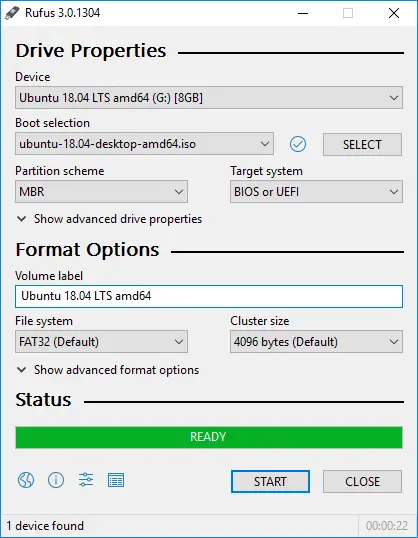
Se puede utilizar para ambos esquemas MBR y GPT. No sólo esto, Rufus es de código abierto, libre y fácil de usar herramienta USB de arranque. Cuando se trata de crear un USB de arranque de Windows 10, Rufus es rápido.
Además, este software de USB de arranque ofrece diferentes opciones como cambiar el esquema de partición, el tamaño del clúster, el sistema de archivos, etc. Todo lo cual es beneficioso a la hora de crear el firmware de la BIOS.
Rufus incluso comprueba el USB en busca de sectores defectuosos, pero el tiempo que tarda en completar la verificación depende del tamaño de la unidad y del número de pasadas.
Rufus es una de las herramientas de software más ligeras. Rufus ofrece una versión portátil que puedes utilizar sin tener que instalarla.
La herramienta detecta automáticamente la unidad USB y ofrece la posibilidad de crear una unidad de arranque con imágenes MSDOS, ISO y DD.
A pesar de su pequeño tamaño, Rufus ofrece todo lo que necesitas. Rufus es rápido. Por ejemplo, es aproximadamente dos veces más rápido que UNetbootin, Universal USB Installer o la herramienta de descarga de Windows 7 USB, en la creación de una unidad de instalación de Windows 7 USB desde una ISO.
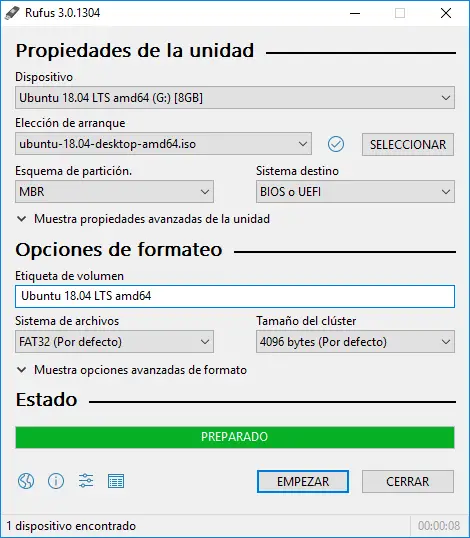
También es marginalmente más rápido en la creación de USB de arranque de Linux a partir de ISOs.
Con Rufus puedes crear un USB de arranque para instalar el sistema operativo. Este software se utiliza junto con una unidad flash USB que le permite crear un punto de restauración en su ordenador.
Luego, simplemente puedes utilizar este punto de restauración siempre que quieras restaurar tu ordenador al estado en el que se encontraba antes de la reparación.
El usuario descarga el software, lo instala en su PC y luego configura la unidad flash USB. Una vez hecho esto, el usuario simplemente conecta la unidad a su ordenador mediante el cable USB y luego procede a ejecutar el software.
Lo que hace es identificar cualquier error que pueda haber notado al hacer la copia de seguridad de su ordenador.
Cuando se trata de crear una unidad USB de arranque en Windows, Rufus es sin duda el mejor que existe. Es gratuito, de código abierto y fácil de manejar.
Además de crear un USB de arranque para diferentes tipos de sistemas operativos, también podemos utilizarlo para flashear la BIOS, el firmware y ejecutar utilidades de bajo nivel.
Además, en comparación con otros programas de arranque, es el más rápido en la creación de una unidad USB de arranque.
Rufus tardó 21m12s, lo cual no es el más rápido. Sin embargo, Rufus es una excelente herramienta de ISO a USB.
Pros
- Si quieres crear medios de instalación USB a partir de ISOs arrancables como Windows.
- Si no tienes un SO instalado en tu sistema.
- Si necesitas rastrear cualquier servicio de utilidad de bajo nivel.
- Si quieres flashear cualquier BIOS o cualquier otro firmware desde DOS.
Contras
- Problemas con un disco de alta capacidad de 64GB.
Características
- Código abierto y gratuito
- Soporte para múltiples SO y BIOS
- Detección de sectores defectuosos
- Opciones personalizables del gestor de arranque.
- Variante portátil.
WinSetUpFromUSB
WinSetupFromUSB es otra gran herramienta de USB de arranque que es muy útil cuando se desea instalar un nuevo sistema operativo.
La principal ventaja de esta herramienta es que, además de crear USB de arranque de Windows, también puede crear Linux de arranque utilizando SysLinux.
Su interfaz de usuario es fácil, pero ofrece varias opciones avanzadas. Además, este software de USB de arranque puede probar los medios de arranque en el emulador QEMU y otras herramientas útiles como FBinstTool, etc.
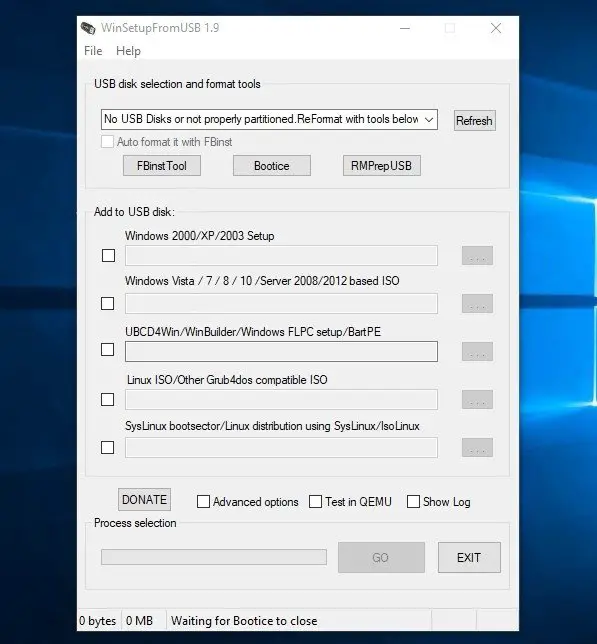
Este software te ayuda a instalar un sistema operativo rápidamente. Te ayuda a colocar y crear múltiples archivos ISO en una unidad USB. Tiene una interfaz sencilla y fácil de usar.
Hay la opción avanzada varios puede acceder a ella. Este software puede probar varios medios de arranque en el emulador QEMU y múltiples herramientas como 7Zip, FBinstTool, etc.
WinSetupFromUSB es un programa de Windows, que prepara un flash USB multiarranque o un disco fijo para instalar cualquier versión de Windows desde 2000/XP, arrancar varios sabores de Linux y *BSD, así como muchas utilidades basadas en Windows, Linux, DOS y otras.
Múltiples distribuciones y utilidades basadas en Linux desde archivos ISO – Debian, Ubuntu, Fedora, CentOS por nombrar algunas, esto incluye la mayoría de los Discos de Rescate Antivirus
WinSetUpFromUSB es otro creador de medios de arranque basado en Windows. La herramienta está especialmente diseñada para crear discos de arranque de Windows.
Aunque la interfaz de usuario es sencilla, puedes acceder a las opciones avanzadas en la casilla «Opciones avanzadas». Además, también puede probar medios de arranque en el emulador QEMU junto con otras herramientas útiles como 7-Zip, RMPrepUSB, Bootice y más.
WinSetUpFromUSB es otro creador de medios de arranque popular y rico en características para Windows. Aunque está diseñado específicamente para crear unidades de arranque de Windows, también puede crear distribuciones de Linux de arranque utilizando SysLinux o IsoLinux.
Además de crear unidades de arranque para Windows, WinSetUpFromUSB también es capaz de crear medios de arranque para WinBuilder, WinPE, BartPE, UBCD4Win, etc.
Aunque la interfaz de usuario de la aplicación parece un poco simple, puedes acceder a varias opciones avanzadas seleccionando la casilla «Opciones avanzadas».
Además, la aplicación también viene con la capacidad de probar medios de arranque en el emulador QEMU y varias otras herramientas útiles como 7-Zip, RMPrepUSB, Bootice, FBinstTool, etc.
Características
- Cargador de arranque personalizable
- Opciones avanzadas
- Interfaz fácil de usar
- Menú en vivo en el emulador QEMU
Windows USB/DVD Tool
Si estás buscando una herramienta que cree sólo un USB de arranque de Windows, entonces esta herramienta oficial es para ti.
Como su nombre indica, la herramienta Windows USB/DVD puede utilizarse para crear tanto un DVD como un USB de arranque.
Es una herramienta fácil de usar, todo lo que necesita hacer es adjuntar la unidad USB, seleccione la ISO, proceder que es, Windows 10 USB de arranque se creará.

Recuerde, la herramienta USB de arranque creará la unidad de arranque sólo después del formato inicial. El único inconveniente de este software USB de arranque es la falta de características avanzadas.
Al igual que Rufus, no tiene la opción de cambiar el esquema de partición o el sistema de archivos. No sólo esta herramienta de Windows USB/DVD no comprueba los bloques defectuosos.
Puedes utilizar la Herramienta USB/DVD de Windows para crear unidades flash USB de arranque o cualquier otro dispositivo para el que quieras utilizarla.
Para utilizar esta herramienta, tienes que conectar el dispositivo a tu ordenador. Cuando todo esté bien conectado, podrás utilizar la Herramienta USB/DVD de Windows para leer y escribir los archivos necesarios en el dispositivo.
Antes de empezar a utilizar esta herramienta, debes asegurarte de que tu ordenador con Windows está totalmente actualizado.
Este software gratuito de recuperación de datos es adecuado para trabajar en una variedad de sistemas operativos, incluyendo Windows 98, XP y Vista.
Si su ordenador con Windows funciona correctamente, puede utilizar la Herramienta USB/DVD de Windows para recuperar datos, reformatear el disco duro, eliminar cualquier programa infectado del ordenador, etc.
Si eres un usuario de Windows y necesitas una unidad USB de arranque para Windows, esta es la herramienta oficial para ti. Como su nombre indica, este software permite crear tanto unidades USB como DVD de arranque.
La especialidad de esta herramienta es su facilidad de uso. Todo lo que tienes que hacer es insertar la unidad USB, seleccionar la ISO y hacer clic en la opción Siguiente. Después del formato inicial, el software creará la unidad USB de arranque en cuestión de minutos.
Sin embargo, carece de opciones para personalizar las unidades USB de arranque. Por ejemplo, no se puede cambiar el esquema de archivos/particiones ni crear un nivel extendido o comprobar si hay bloques defectuosos.
Si no te importa la falta de opciones avanzadas, opta por éste.
Si eres un usuario de Windows y el único requisito es crear una unidad USB de arranque para Windows, entonces la herramienta oficial es para ti. Como su nombre indica, la herramienta Windows USB/DVD puede utilizarse para crear unidades USB y DVD de arranque.
Lo que hace que la herramienta sea especial es su facilidad de uso. Todo lo que tienes que hacer es insertar la unidad USB, seleccionar la ISO y hacer clic en Siguiente, eso es todo.
Después del formato inicial, la herramienta USB/DVD de Windows creará la unidad USB de arranque en pocos minutos.
Por muy fácil y buena que parezca la herramienta, carece de cualquier tipo de personalización avanzada. Por ejemplo, no puedes cambiar el sistema de archivos o el esquema de particiones.
Ni siquiera puedes crear etiquetas extendidas o comprobar si hay bloques defectuosos. Dicho esto, si no te importa la falta de opciones avanzadas y estás buscando una solución simple y directa, entonces deberías probar la herramienta USB/DVD de Windows.
Características:
- Crea USB de arranque sólo para Windows.
Deepin Boot Maker
Deepin Boot Maker está desarrollado por Deepin Technology Team. Es simple en la interfaz y fácil de operar. Ayuda a los usuarios a hacer fácilmente deepin disco de arranque.
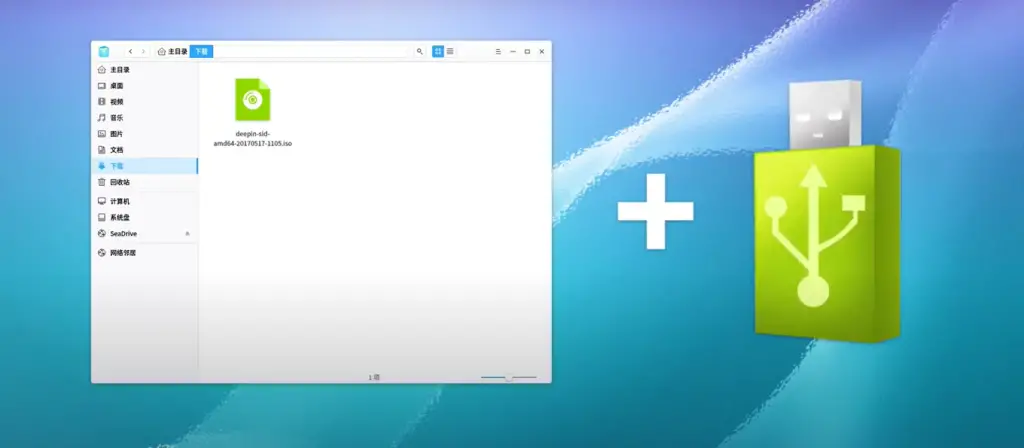
Quizás te interese...
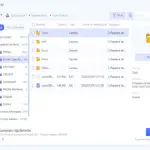
👉 Tenorshare 4DDIG data recovery, un software de recuperación de datos fácil de usar (2024)
Etcher
Aunque nuevo esta herramienta USB de arranque de Windows 10, es fácil de usar y en sólo unos pocos clics puede convertir su USB en una unidad de arranque.
Etcher soporta múltiples sistemas operativos como Windows, Linux y macOS. Además, esta aplicación de código abierto ofrece incluso una versión Pro para empresas en las que se requieren más de 100 controladores para trabajar simultáneamente.
BalenaEtcher es una utilidad de código abierto que se utiliza para grabar archivos en el disco duro de sistemas operativos como archivos .iso e .img para convertirlos en una tarjeta SD o una unidad flash USB. Está considerado como el mejor creador de USBs de arranque.
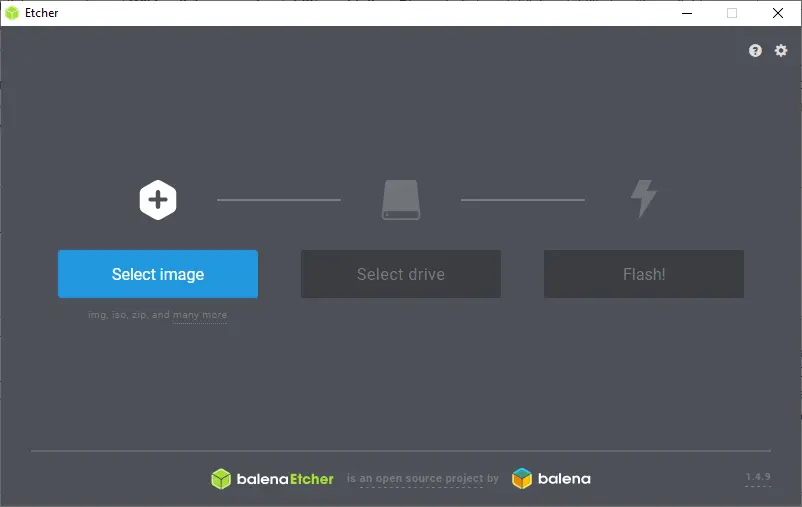
Para instalar un sistema operativo en su PC o manejar un sistema operativo, puede utilizar estas tarjetas SD o unidades USB en vivo. Si te gustan los sistemas operativos y las pruebas de penetración, BalenaEtcher te lo ha puesto fácil.
La interfaz de usuario que tiene es el aspecto principal que hace de Etcher uno de los mejores y más utilizados creadores de USB en vivo.
Tiene una de las interfaces de usuario más sencillas que uno puede esperar de Balena Etcher. No hay una configuración complicada ni otro código de línea de comandos que deba introducirse.
En un par de toques, el comando se ejecutará. La grabación de todos los archivos en el sistema operativo elegido sólo requiere tres toques.
Esta función de la interfaz de línea de comandos todavía está en desarrollo para aquellos que elijan hacer esto desde la interfaz de línea de comandos. Grabar imágenes en tarjetas SD y unidades USB, seguro y fácil.
Había una pista separada para cada Mac/Windows/Ubuntu y varios pasos manuales y propensos a errores en el camino. Para nuestra sorpresa no había nada por ahí que se ajustara a nuestras necesidades.
Así que construimos Etcher, una aplicación de grabación de tarjetas SD que es sencilla para los usuarios finales, extensible para los desarrolladores y que funciona en cualquier plataforma.
Etcher ayuda a los usuarios a crear USB de arranque en diferentes sistemas operativos. Tiene una interfaz sencilla y fácil de usar que facilita la tarea incluso a un usuario de ordenador novato.
Este programa identificará primero el problema y luego encontrará los archivos apropiados para reparar automáticamente.
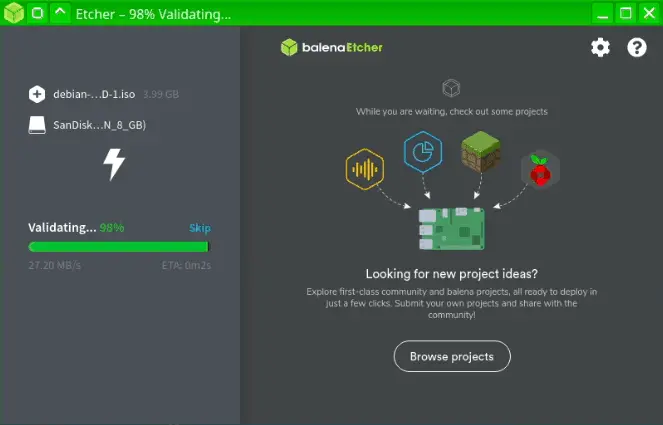
Etcher trabaja con los errores de registro más comunes, por lo que es capaz de arreglar los más habituales de la manera más eficaz. Además de esto, tiene una función de copia de seguridad y restauración que le permite mantener una copia de todo lo que hace.
La idea principal detrás de la construcción de este software es eliminar la complejidad de la selección de múltiples opciones y ajustes con diferentes sistemas operativos.
Basta con unos pocos clics para convertir nuestra unidad flash USB o tarjeta SD en una unidad de arranque. Funciona en Windows, en sistemas operativos basados en Linux e incluso en macOS.
Etcher también está disponible con una variante Pro que está dirigida a las empresas en las que es necesario flashear más de 100 unidades simultáneamente.
La aplicación es de código abierto y puedes dirigirte al repositorio de GitHub para obtener más información. Los planes futuros de Etcher incluyen el soporte para el almacenamiento persistente, lo que permite utilizar una unidad flash SD o USB como disco duro.
Etcher es el nuevo chico en el bloque y el más fácil de usar software de arranque en esta lista. La razón principal para construir Etcher fue para escapar de la complejidad de la selección de múltiples opciones y configuraciones con diferentes sistemas operativos.
Sólo requiere unos pocos clics para convertir tu tarjeta SD o USB en una unidad de arranque. Es compatible con los sistemas operativos Windows, Linux e incluso macOS. Etcher también tiene una variante profesional que está dirigida a las empresas en las que es necesario flashear más de 100 unidades simultáneamente.
La aplicación es de código abierto y puedes visitar el repositorio de GitHub para saber más.
Características
- Código abierto
- Fácil de usar
- Soporte para múltiples sistemas operativos y de escritura
- Grabación validada – Se acabó escribir imágenes en tarjetas corruptas y preguntarse por qué su dispositivo no arranca.
- Compatible con el disco duro – Hace que la selección de la unidad sea obvia para evitar el borrado de todo el disco duro
- Bonita interfaz
- Código abierto – Hecho con JS, HTML, node.js y Electron.
- Multiplataforma – Funciona para todo el mundo, no hay más instrucciones de instalación complicadas.
DiskMaker X (Mac)
Diskmaker está construido con AppleScript y se puede utilizar con varias versiones de OS X/macOS para construir una unidad USB de arranque desde el programa de instalación de OS X/macOS.
Tan pronto como se inicia la aplicación, intenta encontrar el programa con el foco y luego propone construir un disco de instalación de arranque.
El uso de esta herramienta es una de las maneras más fáciles de construir un instalador de OS X/Mac OS en tan sólo unos pocos clics.
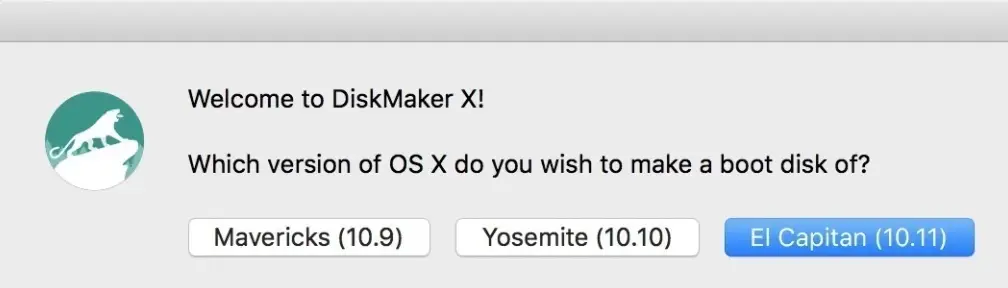
A continuación, puede instalar la unidad o reinstalar completamente el sistema operativo en la unidad recién formateada e instalar en múltiples macs sin tener que volver a descargar el instalador completo.
Easy2Boot
Una nueva solución USB multiarranque (Legacy+UEFI). Sólo tienes que copiar los archivos ISO en la unidad USB y arrancar. Para arrancar con UEFI hay que convertir primero las ISO en archivos .imgPTN.
Cada vez que arranca, los scripts de E2B encuentran automáticamente todos los archivos de carga útil (.ISO, .IMA, .BIN, .IMG, etc.) en la unidad USB y generan dinámicamente los menús. Cada archivo se ejecuta en función de su extensión.
Arranque directo MBR desde la unidad USB a archivos no modificados: .ISO, .IMA, .IMG, .VHD, .VHDX, .WIM, ISOs de WinBuilder WinPE, ISOs de instalación de Windows, ISOs de Linux, FreeDOS, ISOs de Hirens, MemTest86, diagnósticos, software de reparación, limpiadores antivirus, etc. etc.

La extensión del archivo determina cómo E2B arrancará desde él. E2B reconoce muchas extensiones de archivo «especiales» adicionales.
El arranque UEFI (incluido el arranque seguro) es posible convirtiendo las cargas útiles de arranque UEFI (ISOs, imágenes de disco, unidades flash, etc.) en archivos .imgPTN (imágenes de partición).
Utilice el paquete de herramientas MPI para crear archivos .imgPTN para el arranque MBR+UEFI (soporta Secure Boot).
Es probable que te interese:

👉 Programas para Webcam o Cámara web (2024)
SARDU MultiBoot Creator
SARDU MultiBoot Creator es una útil aplicación diseñada para ayudarle a crear un CD o una unidad USB de rescate de emergencia. Estas unidades se pueden utilizar para comprobar y reparar su sistema en caso de fallo.
La mayoría de los usuarios de ordenadores se han enfrentado a una situación en la que el ordenador simplemente no puede iniciar el sistema operativo.
Aunque cada uno de nosotros espera evitar este tipo de eventos, es mejor estar preparado teniendo un disco de recuperación a mano.
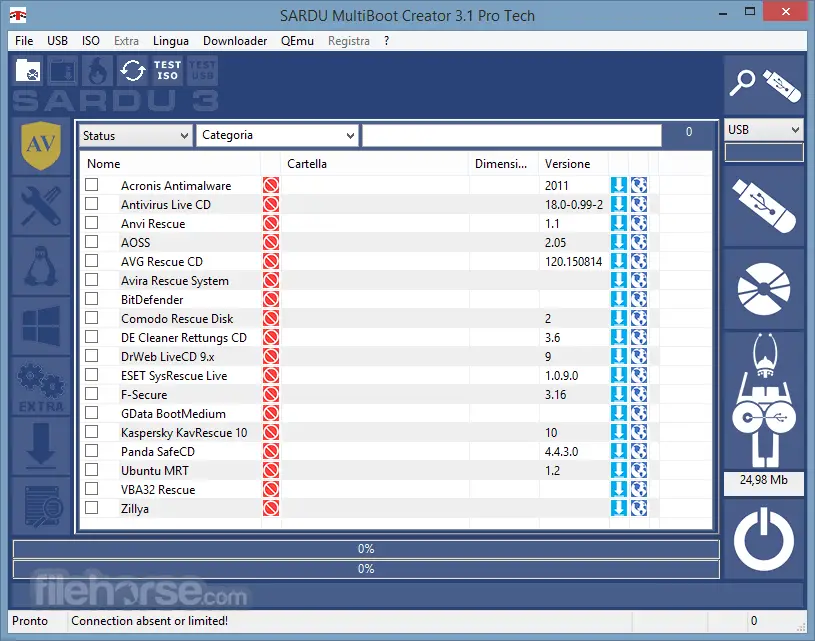
Este programa pretende ayudarle a crear un disco de recuperación con las herramientas necesarias para diagnosticar y reparar los problemas que impiden que su ordenador se inicie correctamente.
El disco se puede personalizar creando múltiples opciones de arranque y añadiendo las utilidades que necesites para la configuración de tu sistema.
Es posible que necesites incluir un antivirus, un gestor de particiones y una herramienta de diagnóstico de red. El programa le permite obtener las imágenes de arranque de Internet e incluirlas en su disco.
La herramienta de recuperación se puede personalizar añadiendo cualquier imagen de arranque de un archivo ISO.
El menú de arranque se puede personalizar con carpetas, archivos y otros elementos útiles para el diagnóstico. Lamentablemente, no se puede previsualizar el menú, lo que significa que hay que hacer un seguimiento de los elementos insertados.
Linux Live USB Creator
Este es un software libre y de código abierto para crear una unidad USB Live. Como su nombre indica, se utiliza para crear sólo una unidad de arranque de Linux.
Esta herramienta también te indica si el archivo ISO está limpio o dañado.
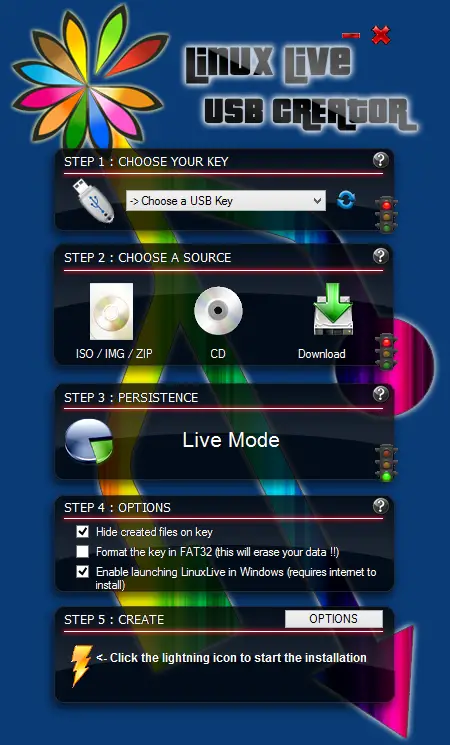
Características principales
- No es necesario reiniciar después de la finalización
- Puede seleccionar entre un gran número de distros de Linux.
- Interfaz atractiva y colorida
- La función de persistencia le permite guardar e instalar su propio software.
- Los archivos fuente incluyen ISO, ZIP e IMG
- Traducción a treinta y dos idiomas diferentes
- Opción de descargar el archivo fuente en línea
- Herramienta de software cab instalado en todas las versiones de windows.
Sugerimos seguir leyendo:

👉 Mejores APPS para Windows 10
WinToBootic
Si usted está buscando algo que es libre de costo WiNTOBootic herramienta USB de arranque es el producto para usted. No hay necesidad de instalar esta herramienta gratuita todo lo que se requiere es un .Net Framework.
Este creador de Windows 10 USB es el más adecuado para los entusiastas de la PC, ya que soporta un archivo ISO, un DVD, etc.
La interfaz de WiNToBootic es muy simple, ya que ofrece las características mínimas que son esenciales para crear USB de arranque de Windows.
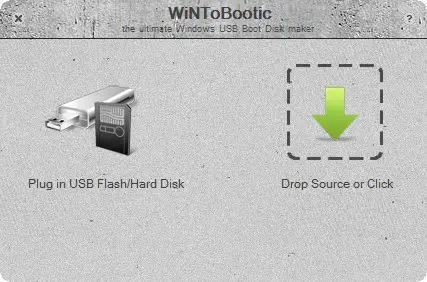
WinToBootic encaja cómodamente en la categoría de características básicas y también tiene un tiempo decente.
Es una herramienta gratuita y no requiere ninguna instalación. Pero necesitas tener instalado .NET Framework para poder ejecutar este software.
Usted puede crear sólo una unidad USB de arranque de Windows con esta herramienta y no es compatible con Linux.
Características
- Ligero y portátil
- Interfaz sencilla
- Soporte para Windows To Go
- Super-rápido
- Sin necesidad de instalación
- Conversión rápida
- Soporta Windows 7,8, Vista, 2008 y 2012
- Los tipos de archivos de origen incluyen ISO, DVD y carpetas
- Puede crear tanto una unidad extraíble (USB) como una unidad fija de arranque.
- Puede arrastrar y soltar los archivos de origen en la interfaz.
- Interfaz simple.
XBoot
Este es otro creador de unidades USB multi-arranque y también se puede utilizar para crear un archivo ISO multi-arranque.
Es una aplicación ligera y no requiere instalación. Actualmente, está disponible para ejecutarse sólo en el sistema operativo Windows.
XBoot es otra herramienta multiarranque con descarga incorporada, pero otras opciones eran más rápidas y algo más fáciles de usar. Sin embargo, la función QEMU de XBOOT es excelente.
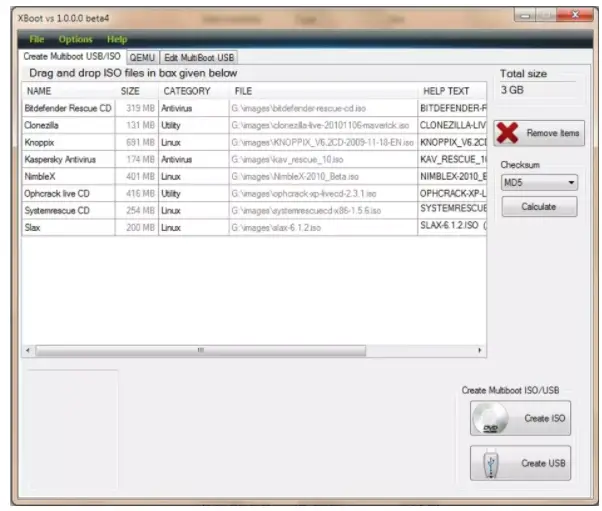
Novicorp WinToFlash Lite
Novicorp WinToFlash es una popular utilidad de ISO a USB que cuenta con un práctico asistente de grabación. El asistente te guía a través del proceso de grabación, aunque no es exclusivo de la utilidad (Rufus rellena toda la información que necesitas, por ejemplo).
WinToFlash también permite crear USBs multiarranque, así como un autodescargador para los archivos ISO que te falten.
WinToFlash tarda 22m01, una velocidad decente para una herramienta que te guía a través del proceso de ISO a USB.
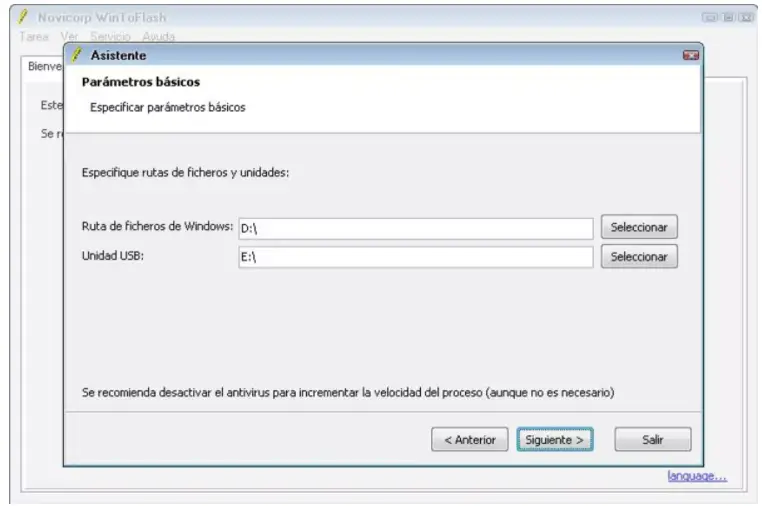
Características
- Multiboot, grub4dos, opciones de cargador de arranque, asistente de grabación, sistemas de archivos, perfiles de grabación, descarga automática de ISO
Sobre temas relacionados:

👉 Mejores Programas para LIMPIAR el PC (2024)
Passcape ISO Burner
Passcape ISO Burner es una herramienta de grabación multifuncional, pero no me funcionó. He leído otras críticas positivas, por lo que podría valer la pena un vistazo para otras personas.
Este es uno de los mejores quemadores ISO para quemar imágenes ISO en CD/DVD/USB-Drive/Tarjetas SD/Unidades ZIP.
El programa es portátil y no copia ningún archivo en el disco duro. Aunque el uso del software es gratuito, proporciona soporte técnico de por vida.
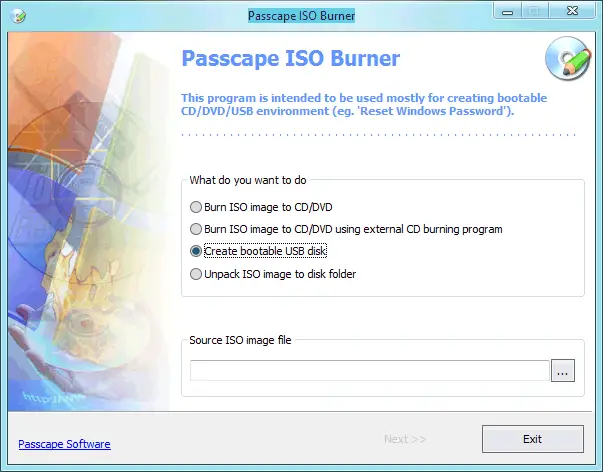
Características principales
- Soporta desde WinXP hasta Windows 10
- Interfaz sencilla para principiantes
- Opción de extraer el archivo ISO en el disco local
- Software ligero
- Necesita derechos administrativos para utilizar todas las funciones.
- Soporta la mayoría de las grabadoras de DVD y unidades USB.
Windows Bootable Image Creator
Esta es una increíble y sencilla herramienta de arranque USB con grandes características. Usando Windows Bootable Image Creator, puede crear una unidad de arranque desde un CD/DVD.
Además, este usuario puede navegar por el archivo de imagen ISO del sistema. Esta herramienta es fácil de usar esto significa que incluso un principiante puede utilizarlo para crear Windows 10 unidad de arranque.
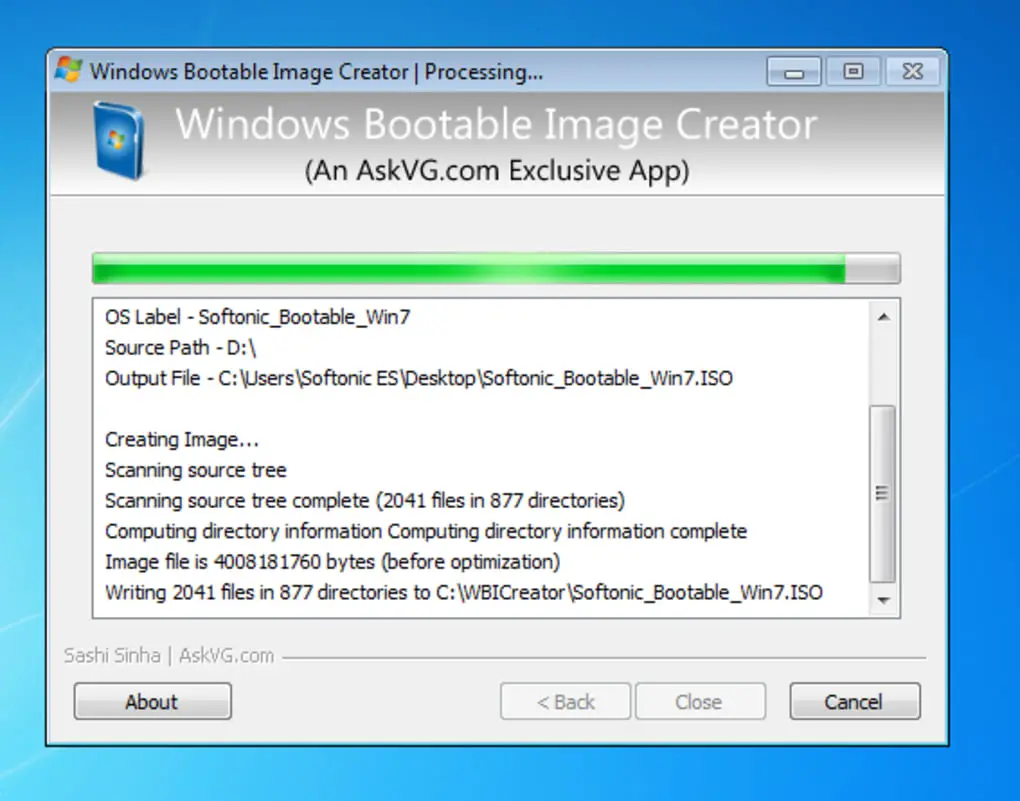
Características:
- Un botón básico y una tarea a realizar
- Fácil de usar
- Peso ligero
- Soporte multi OS
- Menú del sistema de archivos y emulador QEMU
EaseUS OS2Go
EaseUS OS2Go es una herramienta de creación de USBs de arranque de Windows. Es compatible con Windows XP a Windows 11.
Los usuarios pueden poner su sistema operativo en una unidad USB y luego llevarlo y utilizarlo en cualquier dispositivo que deseen con un solo clic.
Los usuarios también pueden utilizarlo en un ordenador Mac para jugar a juegos de Windows.
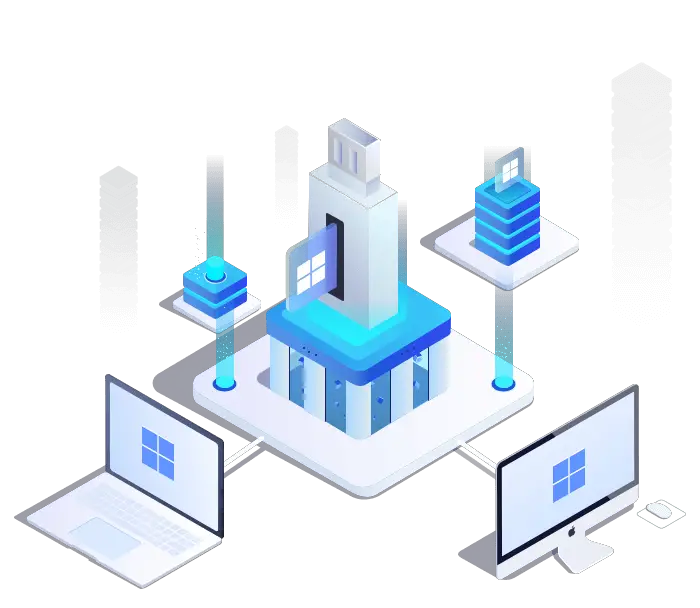
Win32 Disk Imager
Este programa está diseñado para escribir una imagen de disco sin procesar en un dispositivo extraíble o hacer una copia de seguridad de un dispositivo extraíble en un archivo de imagen sin procesar.
Es muy útil para el desarrollo embebido, concretamente para proyectos de desarrollo en Arm (Android, Ubuntu on Arm, etc). Cualquiera es libre de ramificar y modificar este programa. Los parches son siempre bienvenidos.
Esta versión es para Windows 7/8.1/10. También debería funcionar en Windows Server 2008/2012/2016 (aunque no ha sido probado por los desarrolladores). Para Windows XP/Vista, por favor use la v0.9 (en el archivo de ficheros).
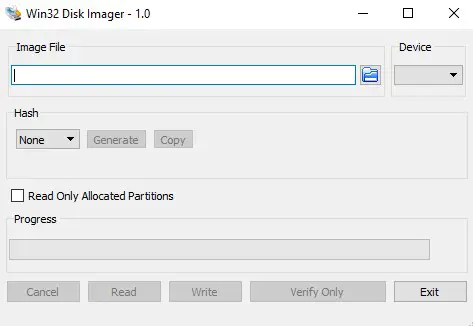
WinToUSB
Cuando usted necesita un USB de arranque rápido plug-and-play, WinToUsb viene a su rescate. La herramienta le proporciona una interfaz fácil de usar que le permite crear Windows to Go directamente desde un archivo de imagen ESD, ISO, SWM, WIM, VHD, VHDX o una unidad de CD/DVD.
Lo que hace a WinToUsb como una de las mejores herramientas USB de arranque es su capacidad para crear una unidad USB de Windows PE de arranque que le permite transferir el contenido de una imagen de Windows PE a una unidad USB y hacer que la unidad USB de arranque.
Con la versión WinToUsb Professional y Enterprise, obtienes un soporte técnico gratuito, donde el técnico te ayuda con tu consulta en ese momento.
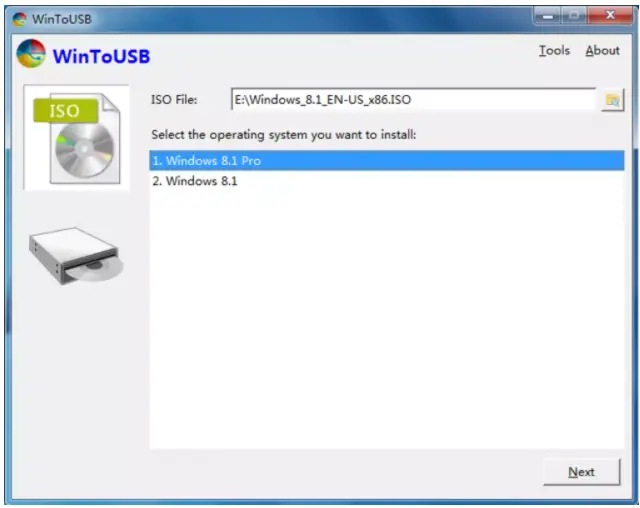
WinToUSB (también llamado Windows To USB) es el mejor creador gratuito de Windows To Go que le permite instalar y ejecutar el sistema operativo Windows en un disco duro externo o una unidad flash USB, utilizando un archivo de imagen ISO/WIM/ESD/SWM/VHD/VHDX o una unidad de CD/DVD como fuente de instalación, o puede clonar la instalación actual del sistema operativo Windows (Windows 7 o posterior) en una unidad USB como espacio de trabajo de Windows To Go.
WinToUSB también soporta la creación de una unidad flash USB de instalación de Windows desde un archivo ISO de instalación de Windows 10/8.1/8/7/Vista/2008/2012/2016, por lo que puede instalar Windows desde la unidad flash USB fácilmente.
Por último, WinToUSB soporta la creación de una unidad USB de Windows PE de arranque, puede ayudarle a transferir el contenido de Windows PE a una unidad USB y hacer que la unidad USB de arranque.
WinToUSB se considera la solución perfecta si quieres utilizar una unidad flash USB para hacer una copia de seguridad de todos tus archivos e información.
Con este programa, todos tus archivos pueden ser respaldados de forma segura en una unidad flash o en la tarjeta de memoria de tu ordenador.
Una vez que haya instalado el controlador WinToUSB, tendrá que conectar su adaptador USB para ver si es reconocido por su ordenador.
También debes asegurarte de que tienes privilegios de administrador. Una vez que todo esté configurado, deberá reiniciar el ordenador para que el controlador surta efecto.
Características
- Clonación sencilla del sistema operativo Windows existente en una unidad USB
- Soporta la creación de un espacio de trabajo de Windows to Go basado en VHD /VHDX
- Creación de Windows to Go a partir de una ISO
- Creación de Windows To Go a partir de un archivo de imagen ISO/WIM/ESD/SWM/VHD/VHDX o una unidad de CD/DVD.
- Clonación de un sistema operativo Windows existente (Windows 7 o posterior) en una unidad USB como espacio de trabajo de Windows To Go.
- Uso de una edición no empresarial de Windows 10/8.1/8/7 para crear un espacio de trabajo de Windows To Go.
- Soporte para la creación de Windows To Go Workspace basado en VHD/VHDX.
- Soporte para la creación de unidades USB de instalación de Windows.
MultiBootUSB
MultiBootUSB es un software multiplataforma escrito en python que permite instalar múltiples linux en vivo en un disco USB de forma no destructiva y con opción de desinstalar distros.
Pruebe el primer creador de live usb multiplataforma del mundo de forma gratuita.
MultiBootUSB es compatible con muchas distribuciones y todavía está en aumento. No hay archivos preconfigurados específicos de la distribución incluidos en MultiBootUSB.
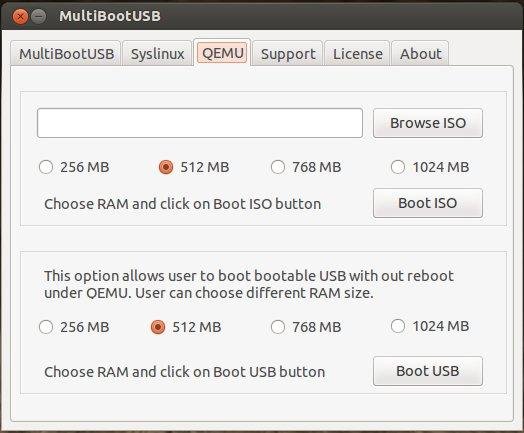
Los archivos de configuración se modifican dinámicamente durante la instalación para que el usuario reciba todas las opciones de arranque disponibles por defecto para cada distro.
YUMI – Multiboot USB Creator
Esta aplicación es única, ya que permite crear una unidad flash USB de arranque múltiple. En consecuencia, se pueden preparar múltiples sistemas operativos u otro software de arranque en el mismo dispositivo.
Su funcionamiento es análogo al de las otras aplicaciones. Selecciona la distribución, luego la ISO, y finalmente la unidad USB de destino. La diferencia es que puedes repetir el proceso para añadir otra distribución o software.
Esta herramienta USB de arranque ha sido desarrollada por los creadores de Universal Multiboot Installer. Su Universal Multiboot Installer (YUMI) es fácil de usar.
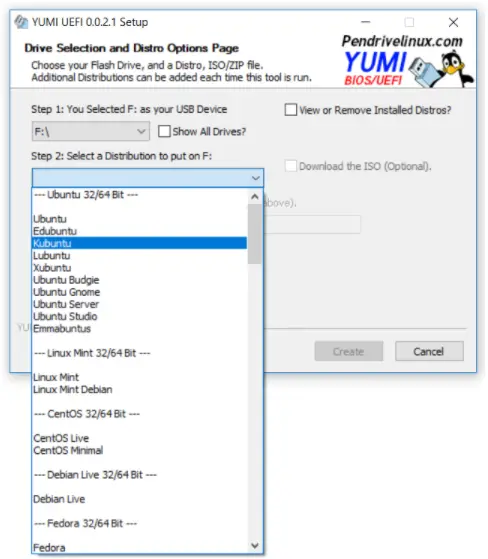
Además, puede crear un almacenamiento persistente para hacer una copia de seguridad de los archivos importantes. El uso de este software USB de arranque es simple, seleccione lo que desea y esta herramienta de arranque USB le dará el enlace de descarga.
YUMI (Your Universal Multiboot Installer) es otro instalador multiarranque ISO a USB con configuraciones para una amplia gama de ISOs de Linux, Windows y utilidades del sistema.
YUMI es fácil de usar. Te desplazas por la lista de distribuciones, buscas la ISO que quieres y luego seleccionas la ISO correspondiente de tu sistema en el cuadro de abajo. ¿No tienes la ISO? YUMI se encargará de ello por ti.
También se le conoce como su instalador universal multiarranque. Tiene varias funciones como crear unidades USB multiarranque, es decir, y puede instalar múltiples sistemas operativos, firmware, herramientas antivirus, etc. todo en una sola unidad USB.
Esta herramienta se utiliza para crear un disco USB de arranque para múltiples sistemas operativos, escáneres antivirus y otras herramientas del sistema. Es una herramienta gratuita y de código abierto.

Yumi Multiboot USB Creator puede crear una unidad flash USB de arranque utilizando su propio controlador de dispositivo y una serie de programas de software. Te permite utilizar tus propios datos y archivos personales sin preocuparte de tener que formatear la unidad o de que el dispositivo se dañe.
Puede crear una unidad flash USB de arranque que tiene todos los programas originales que vienen con el software, así como algunos programas adicionales que son simplemente descargas gratuitas de Internet.
Multiboot USB Creator ha sido desarrollado por los creadores de Universal USB Installer. Mientras que Universal USB Installer está diseñado para crear unidades USB de arranque normales, YUMI o también conocido como Your Universal Multiboot Installer está diseñado para crear unidades USB multiboot.
Cuando decimos multiboot nos referimos a la capacidad de instalar múltiples sistemas operativos, firmware, herramientas antivirus y otras utilidades en una sola unidad USB.
El único límite es el tamaño de la unidad USB. Por supuesto, al igual que con el Instalador Universal USB, puedes crear un almacenamiento persistente para hacer una copia de seguridad de los archivos necesarios entre los reinicios.
Características
- Interfaz fácil de usar
- Gran colección de sistemas operativos gratuitos basados en Linux
- Soporte de múltiples SO y Firmware
- Cargador de arranque personalizable
- Soporte multiarranque
- Almacenamiento persistente para ver la configuración del sistema
UNetBootin
Esta es una de las opciones más antiguas para crear USB de arranque. Originalmente era exclusiva para sistemas Linux, sin embargo, ahora está disponible para Windows y macOS.
Su funcionamiento se centra en Ubuntu, y sus distribuciones derivadas. Sin embargo, también es compatible con otras versiones de Linux. Su funcionamiento es sencillo.
Primero, se elige la distribución y su versión. Luego, se elige el archivo ISO. Y por último, selecciona la unidad USB de destino.
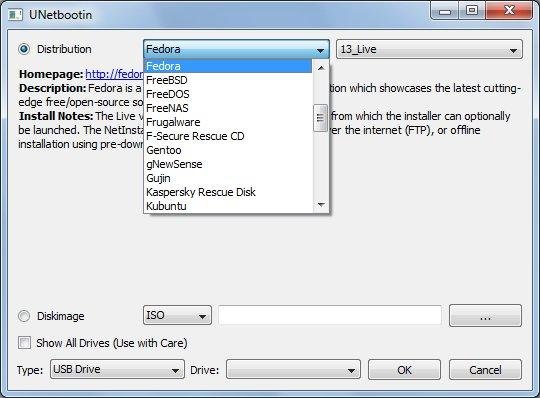
UNetbootin es principalmente una herramienta de grabación LiveUSB de Linux, pero funciona lo suficientemente bien con Windows como para merecer su inclusión en esta lista.
La utilidad UNetbootin no es llamativa, pero tiene algunas características ingeniosas.
UNetbootin llegó a casa en 22m01, exactamente lo mismo que WinToFlash y, de nuevo, un tiempo decente para una herramienta útil.
Es una herramienta multiplataforma que puede crear sistemas USB en vivo y puede cargar una variedad de utilidades del sistema. Este software sólo está diseñado para crear unidades Linux de arranque sin necesidad de grabar un CD.
Hay una opción para descargar la distribución de Linux directamente desde la interfaz de usuario. También puedes crear medios de arranque utilizando un archivo ISO.
Esta es otra herramienta gratuita para la creación de Live USB de arranque. Tiene una colección de distribuciones predefinidas y utilidades del sistema similares al instalador USB universal, pero el tamaño de la colección es mucho más pequeño en comparación con UUI.
Puedes descargar el software para Windows, Linux y Mac. (archivos separados para cada sistema operativo).
UNetbootin permite crear unidades Live USB de arranque para Ubuntu y otras distribuciones de Linux sin necesidad de grabar un CD. Sin embargo, se puede utilizar para crear otros sistemas operativos de arranque.
Puedes utilizar Unetbootin para acelerar tu ordenador y aumentar la velocidad a la que se almacenan los archivos en el disco duro de tu ordenador.
Este tipo de programa informático se considera muy fácil de crear USB de arranque. Además, este software es gratuito y el único costo es la cuota de licencia de una sola vez que usted paga por ella.
Este programa funciona como un software de partición gratuito: detecta y elimina todos los errores como archivos corruptos, archivos dañados, entradas no válidas, archivos perdidos y muchos más.
UNetBootin es un software de arranque USB gratuito que cuenta con una colección de distribuciones y utilidades de sistema predefinidas. Está disponible para Windows, Mac OS X y Linux, pero con un archivo separado para cada sistema operativo.
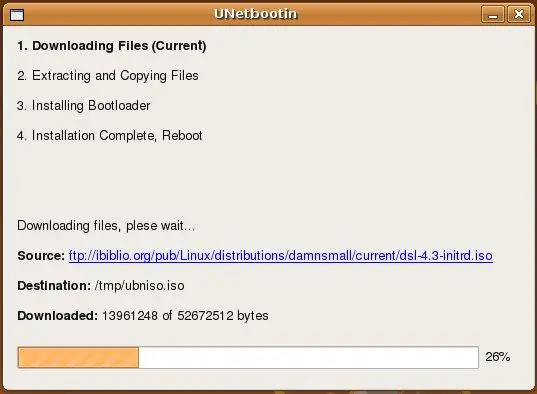
La herramienta está diseñada específicamente para crear unidades Live USB de arranque para Ubuntu, Fedora y otras distribuciones de Linux.
UNetBootin permite crear medios de arranque mediante el uso de archivos ISO y permite descargar la distribución de Linux directamente desde la interfaz de usuario.
Este software es perfecto para los usuarios que no requieren opciones avanzadas y buscan un software de arranque USB fácil de usar.
Al igual que la herramienta USB/DVD de Windows, UNetBootin está diseñado para crear unidades de arranque pero sólo para Linux.
Lo bueno de UNetBootin es que puedes crear un medio de arranque utilizando un archivo ISO o puedes descargar la distribución de Linux que contiene.
Al crear medios de arranque para la distribución de Ubuntu, puedes reservar algo de espacio para preservar los archivos a través de los reinicios. Esta característica es especialmente útil cuando se desea instalar software en unidades de arranque en vivo.
Universal USB Installer
Universal USB Installer es una de las formas más fáciles de crear una unidad USB de arranque. La herramienta le permite crear un USB en vivo para la distribución de Linux.
Aunque Universal USB Installer no ofrece una opción de descarga automática, pero ofrece un enlace para acceder a la página de descarga de la distribución.
Esta herramienta USB de arranque también es popular por soportar algunas ISOs adicionales, proporcionando opciones para seleccionar el sistema operativo desde el menú desplegable, etc.
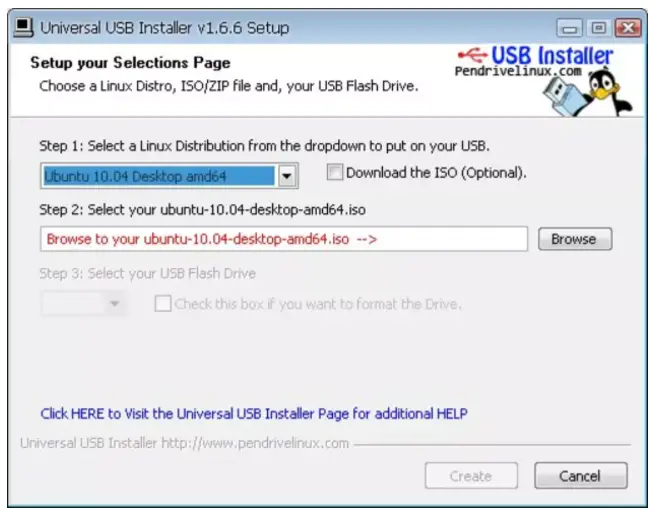
Una vez seleccionado el sistema operativo, Universal USB Installer se encarga de todas las complejidades. Además, esta herramienta USB de arranque de Windows 10 crea USB de arranque con almacenamiento de persistencia.
También se conoce como UUI es un creador de USB de arranque en vivo de Linux. Este software le ayuda a crear cualquier medio USB de arranque. Está disponible para Windows y Linux.
Usted puede seleccionar fácilmente el sistema operativo que desea instalar en su sistema con sólo seleccionar el archivo iso. Es fácil de usar.
Puedes descargar el software para Windows, Linux y Mac. (archivos separados para cada sistema operativo).
Una vez completada la instalación, deberías tener una memoria USB lista para arrancar con el sistema operativo seleccionado instalado.
Otras características incluyen: Persistencia (si está disponible) – tenga en cuenta que la persistencia casper sólo funcionará con unidades formateadas fat16 o fat32. NOTA IMPORTANTE: Su unidad USB debe estar formateada en Fat16/Fat32/NTFS, de lo contrario Syslinux fallará y su unidad NO arrancará.
Universal USB Installer, como su nombre indica, le permite crear cualquier tipo de medio USB de arranque. Es fácil de operar y puede crear cualquier tipo de medio USB de arranque, ya sea Linux y Windows, unidades especiales de rescate antivirus, unidad de pruebas de penetración u otras unidades de arranque de bajo nivel.
La interfaz es muy fácil de entender. Basta con seleccionar el sistema operativo en el menú desplegable, seleccionar el archivo ISO y pulsar instalar.
Además, el software se encargará de todos los procesos de creación de directorios, partición de arranque y mucho más.
El nombre lo dice todo, Universal USB Installer es una herramienta USB de arranque de Windows que te permite crear casi cualquier tipo de medio USB de arranque.
Ya sea Linux o Windows, unidades especiales de rescate de antivirus, seguridad y pruebas de penetración, u otras unidades de arranque de bajo nivel.
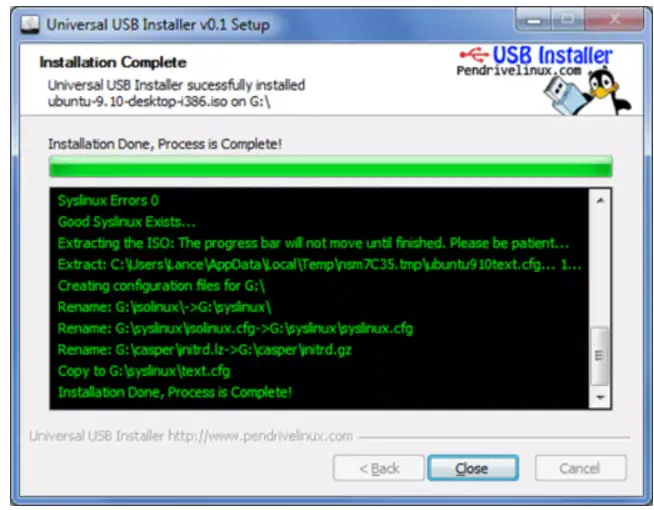
A diferencia de otros programas, lo mejor de Universal USB Installer es que puedes seleccionar el sistema operativo en el menú desplegable. Ahora, según la selección, creará medios de arranque con la configuración adecuada.
Por ejemplo, si quieres crear una unidad USB de arranque de Ubuntu, primero tienes que seleccionar Ubuntu en el menú desplegable. Además, el software se encargará de todas las complejidades de la creación de directorios, partición de arranque, etc.
Características
- Soporte de arranque múltiple
- Almacenamiento de persistencia para ver la copia de seguridad, los archivos del sistema, etc.
- Soporte para múltiples sistemas operativos
- Comprobación de bloques defectuosos
- Opciones personalizables del gestor de arranque
- Instalador Universal-USB-1.9.6.4.exe
- Windows XP/Vista/7/8/10 o WINE para crear el USB (¡Win 98/2K NO FUNCIONA!)
- *Unidad flash con formato Fat16, Fat32 o NTFS. ¡La partición MBR sólo GPT no funcionará!
- PC con una BIOS que pueda arrancar desde el USB
RMPrepUSB
RMPrep USB es una herramienta fácil de usar que ayuda a crear un USB de arranque para instalar el sistema operativo Windows.
Esta herramienta tiene soporte multilingüe y es una herramienta ligera. Para probar la unidad de arranque, puede utilizar el emulador incorporado de RMPrepUSB.
Aparte de las características anteriores, viene repleto de otros cargadores de arranque, DiskDoctor, pruebas de velocidad y configuraciones individuales de usuario para unidades preparadas con frecuencia.
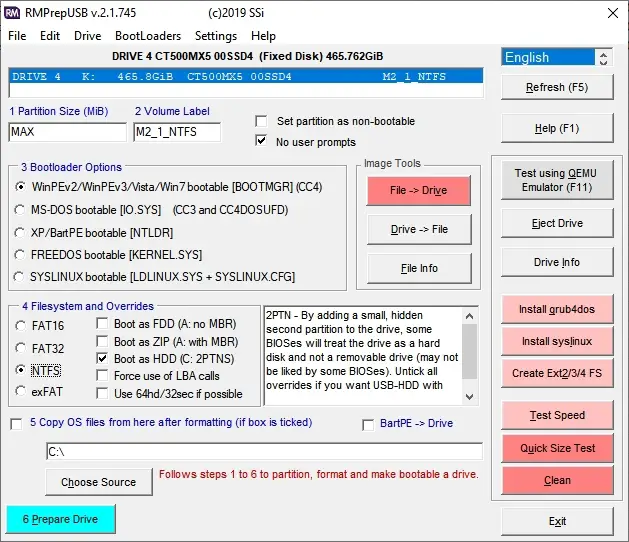
RMPrepUSB marca un tiempo de 21m38, lo que lo sitúa firmemente en la parte superior de la tabla de tiempos, pero, al igual que Rufus, las características compensan con creces el tiempo ligeramente más lento.
Este software puede crear unidades multiarranque, soportar múltiples formatos de imagen, personalizar las opciones del cargador de arranque, las opciones del sistema de archivos y el emulador QUMU.
Puedes instalar fácilmente varios cargadores de arranque como syslinux, WEE, etc.
Características
- Puede crear una partición en la unidad USB
- Crear ISO desde la unidad USB.
- Editar el gestor de arranque syslinux
Conclusiones
Le hemos dado los detalles del mejor software que es simple y fácil de usar. Usted puede utilizar fácilmente este software para instalar cualquier sistema operativo sin ninguna dificultad. Estas aplicaciones son gratuitas y requieren menos tiempo.
También ahorra su dinero al no invertir en la versión de pago de la aplicación. Pueden transferir rápidamente sus datos sin ningún error.
Hoy en día, la tecnología se desarrolla día a día. En los días iniciales del ordenador, no había otra opción para instalar el sistema operativo.
Teníamos que grabar el sistema operativo en un CD o DVD. No es tan difícil de procesar, pero no es fácil de usar y es caro. Pero la gente no prefiere el CD/DVD hoy en día debido a algunos cambios y avances técnicos.
Hay un nuevo proceso para instalar el sistema operativo conocido como Bootable Media Device. Es fácil de instalar en su dispositivo y menos proceso que consume tiempo.
Hay algunas razones por las que se prefiere usar un dispositivo de arranque en lugar de un CD/DVD.
Referencias
- https://techwiser.com/usb-bootable-software/
- https://techrrival.com/best-usb-bootable-softwares/
- https://winerrorfixer.com/usb-bootable-software/
- https://wethegeek.com/5-best-bootable-usb-tools-for-windows/

Eddie G. Cooper
Mi nombre es Eduardo pero me dicen Eddie. Reseñar aplicaciones es un hobby, una obsesión. Para cada cosa hay una aplicación y me encargo de comentarlo en cada reunión. ¿Freaky yo? Nah, ellos que no saben lo que se pierden.
Más en la categoría: Apps y programas para ordenadores
Y... ¡Eso es todo!



![Cual es la Mejor APP para hacer la lista de la compra [Android y Iphone] (2024) Cual es la Mejor APP para hacer la lista de la compra [Android y Iphone] (2024)](https://www.aplicacionesafull.com/wp-content/uploads/2021/12/aplicaciones-apps-para-lista-de-compras-ios-iphone-android-380x285.jpg)

Que grande !